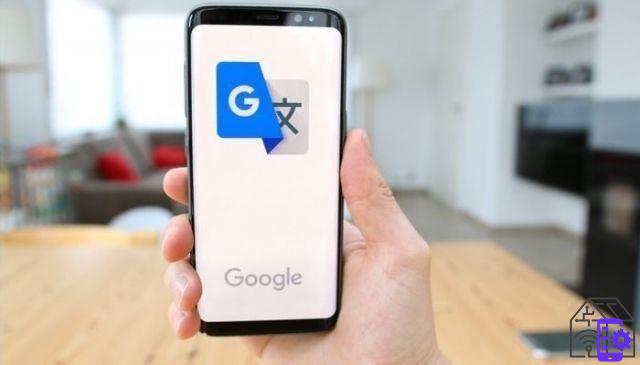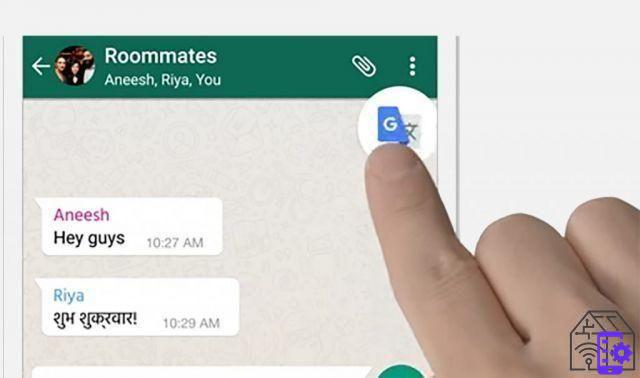Las Guías continúan con Traductor de Google, la poderosa herramienta que permite la traducción en tiempo real de más de 100 idiomas diferentes, escritos y hablados. Casi como el famoso traductor universal soñado por la ciencia ficción, indispensable para viajar a cualquier parte del mundo (y la galaxia).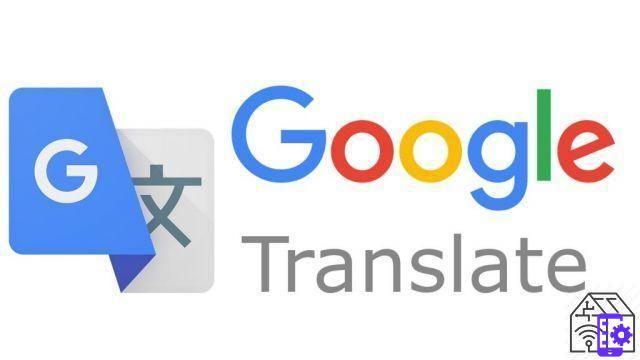
¿Qué es el Traductor de Google?
Google Translate es herramienta de traducción en línea puesto a disposición de forma gratuita por Google para todos sus usuarios. Disponible como servicio web y como aplicación para iOS y Android, es capaz de traducir palabras y frases a más de 100 idiomas diferentes. La herramienta está diseñada para garantizar una traducción instantánea, tanto en línea como fuera de línea. Esto le permite usarlo cuando viaja al extranjero para traducir las palabras pronunciadas por su interlocutor, el menú de un restaurante o incluso una señal de tráfico. Pero Google Translate también puede ayudarlo a traducir textos escolares y documentos profesionales a un idioma que no conoce en absoluto, o para verificar si la traducción que ha preparado es correcta o no.
Google Translate es una herramienta que puede utilizar tanto desde un navegador de PC habitual, ya sea Mac u otro, ya sea desde un dispositivo móvil, teléfono inteligente o tableta. Para acceder al traductor desde la web, conéctese a la página principal del servicio. Si desea utilizar el traductor móvil, puede descargar la aplicación oficial desde Google Play o Apple Store, dependiendo de si tiene un teléfono inteligente Android o iOS.
Para usar Google Translate desde una PC, visite la página web del servicio https://translate.google.com y comience a traducir de inmediato.
Traductor de Google es un servicio totalmente gratuito, disponible tanto para escritorio como para dispositivos móviles, que le permite traducir textos en más de 100 idiomas diferentes. Si desea utilizar el servicio desde un teléfono inteligente o tableta, primero debe descargar e instalar la aplicación desde Google Play o Apple Store.
Por tanto, el traductor puede ser utilizado indiscriminadamente por todos dispositivos iOS y Android, sin exigir características técnicas demasiado específicas. Solo necesitas ir a la Tienda de referencia, descargar la aplicación, instalarla y luego elegir tus idiomas favoritos.
La primera vez que abre la aplicación Google Translate, se le pide que primero seleccione su idioma de origen y luego el que usa con más frecuencia para sus traducciones. Para elegirlos, haga clic en la flecha hacia abajo y seleccione las opciones que prefiera en los respectivos cuadros de texto. La aplicación te permite traducir frases o palabras tanto online como offline, dándote la posibilidad de descargar los idiomas que hayas configurado como prefieras.
El traductor de Google es una herramienta gratuita que puede ser utilizada por cualquier usuario en la Red. El servicio es accesible de forma gratuita y no requiere ninguna suscripción por parte del usuario. Esto significa que puede utilizar el servicio de traducción incluso si no tiene una cuenta de Google. Por el contrario, si tiene un perfil de Google, puede utilizarlo para iniciar sesión y utilizar el traductor accediendo al Funcionalidad "Historial", que le permite ver las últimas 99 traducciones que ha obtenido con esta herramienta.
Google Translate es un servicio absolutamente gratis, ofrecido por Google a usuarios de todo el mundo. Por lo tanto, no es necesario pagar por una traducción, ni se requiere una cuenta de Google para utilizar el traductor. Es una herramienta completamente gratuita disponible para todos.
¿Para qué sirve el Traductor de Google?
Google Translate se usa para traducir palabras sueltas, oraciones completas o textos máximo 5000 caracteres de un idioma a otro. Y no solo. Las múltiples funciones de esta herramienta también le permiten traducir documentos completos, páginas web, imágenes o frases habladas en el micrófono. Es un servicio gratuito que puedes utilizar tanto desde la web como desde el móvil, asegurando una traducción instantánea de un texto, imagen o conversación.
Google Translate es la herramienta que le permite traducir palabras, frases, textos, imágenes y mucho más en línea. La herramienta le ofrece, de hecho, diferentes formas de traducción:
- Inserción de texto, que le permite escribir una palabra o frase en el campo de texto correspondiente para obtener su traducción
- Escritura, que le permite traducir frases o palabras escritas a mano con un lápiz, una tableta o un mouse. Un modo especialmente diseñado para usuarios que desean traducir texto desde / hacia un idioma que usa caracteres especiales
- cámara, un método válido exclusivamente para la aplicación de Google Translate. Esto le permite tomar una foto de un texto y obtener su traducción en tiempo real.
- Reconocimiento de voz, un modo que cuenta con dos funciones distintas. La primera es la función "Voz", que le permite hablar directamente al micrófono y tener la traducción simultánea de lo que está diciendo. La segunda es la función "Conversación", que le permite escribir una palabra o frase y luego escuchar su pronunciación correcta.
- Sin publicar, una opción disponible exclusivamente para teléfonos inteligentes y tabletas, que permite que Google Translate funcione incluso sin conexión a Internet.
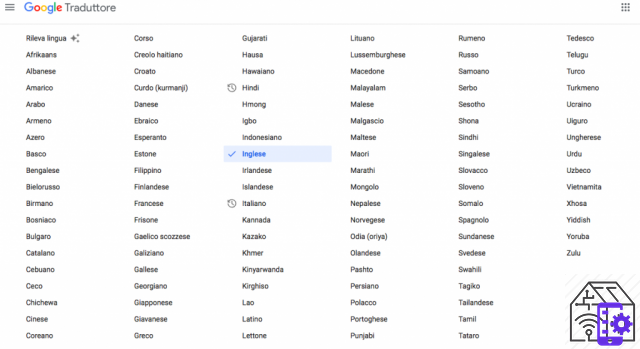
El traductor de Google te permite traducir palabras y frases en más de 100 idiomas diferentes, aunque no todas las funciones se pueden utilizar para todos los idiomas.
Por el momento, puede obtener una traducción desde y hacia: afrikáans, albanés, amárico, árabe, armenio, azerbaiyano, vasco, bengalí, bielorruso, birmano, bosnio, búlgaro, catalán, cebuano, checo, chichewa, chino (simplificado), Chino (tradicional), coreano, corso, croata, kurdo, danés, hebreo, esperanto, estonio, filipino, finlandés, francés, frisón, gaélico escocés, gallego, galés, georgiano, japonés, javanés, griego, gujarati, criollo haitiano, hausa , Hawaiano, hindi, hmong, igbo, indonesio, inglés, irlandés, islandés, italiano, canarés, kazajo, jemer, kirguís, lao, latín, letón, lituano, luxemburgués, macedonio, malayalam, malayo, malgache, maltés, maorí, marathi , Mongol, nepalí, noruego, holandés, pashto, persa, polaco, portugués, punjabi, rumano, ruso, samoano, serbio, sesotho, shona, sindhi, cingalés, eslovaco, esloveno, somalí, español, sundanés, sueco, swahili, tayiko , Tailandés, tamil, alemán, telugu, turco, ucraniano, húngaro, urdu,Uzbeko, vietnamita, xhosa, yiddish, yoruba y zulu.
No todas las funciones están disponibles para cada uno de estos idiomas. La traducción con cámara, por ejemplo, solo está disponible para 88 idiomas: afrikáans, albanés, árabe, azerbaiyano, vasco, bengalí, bielorruso, birmano, bosnio, búlgaro, catalán, cebuano, checo, chichewa, chino, coreano, corso, croata, kurdo. , Danés, esperanto, estonio, filipino, finlandés, francés, frisón, gaélico escocés, gallego, galés, japonés, javanés, griego, criollo haitiano, hausa, hawaiano, hindi, hmong, igbo, indonesio, inglés, irlandés, islandés, italiano , Kazajo, latín, letón, lituano, luxemburgués, macedonio, malayo, malgache, maltés, maorí, marathi, mongol, nepalí, noruego, holandés, pashto, persa, polaco, portugués, rumano, ruso, samoano, serbio, sesotho, shona , Sindhi, cingalés, eslovaco, esloveno, somalí, español, sundanés, sueco, suajili, tayiko, tailandés, alemán, turco, ucraniano, húngaro, urdu, uzbeko, vietnamita, xhosa, yoruba y zulú.
Por el momento, la herramienta ofrece algunas limitaciones, pero no es seguro que no desaparezcan en el futuro.
Bueno, sí. Google Translate no es solo un servicio de traducción en línea, sino también una herramienta que le permite escucha la pronunciación de una oración en un idioma que no conoces. Independientemente de la plataforma que esté utilizando, puede escribir una oración en el cuadro de texto y hacer clic en el icono del altavoz para escuchar su pronunciación correcta. O puede iniciar la traducción de una oración y luego hacer clic en el hablante para escuchar su pronunciación tanto en el idioma de origen como en el de destino.
Google Translate le brinda la capacidad de traducir más de 100 idiomas diferentes, utilizando el teclado virtual para escribir letras o símbolos que faltan en el teclado tradicional.
Para utilizar el teclado virtual, primero configure el idioma en el que desea escribir. Una vez que haya seleccionado el idioma, haga clic en la flecha hacia abajo ubicada en la esquina derecha del cuadro y elija la opción de teclado virtual.
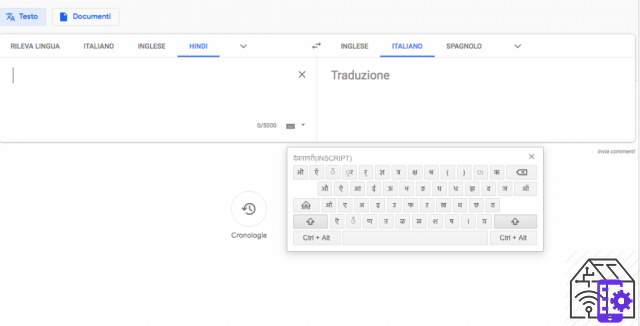
Se abrirá un pequeño teclado en el que podrá escribir símbolos y letras que no están presentes en el tradicional, lo que le permitirá traducir también lenguajes basados en signos gráficos.
Sí, gracias al "Detecta el idioma”Se puede activar en el recuadro donde hay que insertar la palabra o frase en el idioma original. Escriba aquí el texto que desea traducir, o cópielo y péguelo de otra fuente, y luego haga clic en el elemento "Detectar idioma" en la parte superior izquierda. El traductor reconocerá el idioma y le permitirá traducir el texto al idioma que seleccione en el cuadro de la izquierda.
Entre sus funciones más útiles, Google Translate puede ayudarlo a traducir una conversación en tiempo real. Si estás en el extranjero y tienes que afrontar una conversación en un idioma que no conoces, quizás en un restaurante para pedir la cena o en la entrada de un museo para comprar una entrada, puedes utilizar la App para traducir lo que dice el tuyo. interlocutor. La aplicación registrará lo que le digan y lo traducirá a su idioma en un abrir y cerrar de ojos.
Lo mismo ocurre si quiere decirle algo a su intelocutor pero no puede traducirlo a su idioma: diga lo que quiere decir en italiano y Google Translate lo hará comprensible para el destinatario.
Esta función se llama "bilingüe" y le permitirá tener una conversación en un idioma que no conoce.
Esta función solo está disponible para algunos idiomas: afrikáans, árabe, catalán, chino, croata, checo, danés, holandés, inglés, finlandés, francés, alemán, griego, hindi, húngaro, islandés, indonesio, italiano, japonés, coreano, noruego. , Polaco, portugués, rumano, ruso, serbio, eslovaco, español, turco, ucraniano y vietnamita.
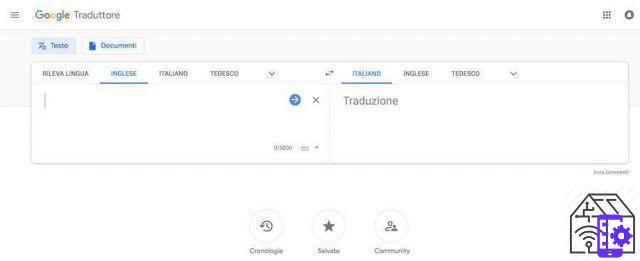
¿Cómo funciona Google Translate?
Google Translator es una herramienta sencilla y práctica, que le permite traducir palabras sueltas, frases, documentos completos, imágenes y conversaciones rápidamente.
Para computadora
Esta función se puede utilizar de forma diferente según la plataforma que esté utilizando. Si está utilizando una PC, abierto la pagina Google Translate para encontrarlo en la pantalla principal de traducción. Antes de escribir la palabra o frase que desea traducir, es importante seleccionar los idiomas de origen y destino de los cuadros respectivos. Al hacer clic en el elemento "Detecta el idioma”En el cuadro de la derecha, Google Translate podrá detectar de forma autónoma el idioma en el que está escribiendo.
Si lo prefiere, selecciónelo del menú desplegable haciendo clic en la flecha que ve encima del cuadro. Deberá repetir el mismo procedimiento también para el cuadro de la derecha, seleccionando el idioma en el que desea traducir su texto en el menú. En este punto, escriba la palabra o la frase para ser traducido e presione la tecla Enter para obtener la traducción. Sin embargo, recuerde que no será posible superar los 5000 caracteres para traducir.
Para movil
Si prefiere utilizar la aplicación Google Translate en su lugar, ábralo en su teléfono inteligente o tableta para encontrarse frente a la pantalla donde puede seleccionar los idiomas de origen y destino. Junto a la indicación "De", haga clic en la flecha hacia abajo y seleccione el idioma que desea traducir. Viceversa, junto a la indicación "A", haga clic en la flecha hacia abajo para elegir el idioma en el que desea traducir una palabra o frase.
En este punto, en el primero de los dos campos escriba el texto a traducir, y automáticamente verá aparecer la traducción. Si no es así, escriba la oración completa y luego haga clic en Botón "Traducir". En segundos obtendrá la traducción que necesita. ¿Quieres oirlo? Haga clic en el icono del altavoz para reproducir la frase traducida.
Para computadora
La capacidad de utilizar Google Translate está disponible tanto en PC como en dispositivos móviles. En el primer caso, sin embargo, solo se puede utilizar desde Chrome navegador. Si desea dictar el texto a traducir, abra la página oficial del traductor desde este navegador y haga clic en el icono del micrófono en la casilla de la lengua de origen. Puede elegir si desea utilizar la opción "Detectar idioma" para permitir que Google identifique el idioma de origen por sí mismo, o seleccionar el idioma que desea traducir en el menú desplegable del cuadro.
Una vez que haya seleccionado los idiomas de origen y destino, haga clic en el micrófono y espere el mensaje "Habla ahora". Tan pronto como lo vea, diga las palabras que desea traducir y vuelva a hacer clic en el micrófono para detener la grabación. Al final del dictado, el traductor le proporcionará la traducción instantánea dentro del cuadro de la derecha.
Para movil
La aplicación Google Translate también le ofrece la posibilidad de dictar el texto a traducir a su teléfono inteligente / tableta. Para utilizar esta función, abra la aplicación y, en la pantalla principal, haga clic en las flechas hacia abajo y seleccione los idiomas que prefiera. En este punto, prepárate para dictar, haga clic en el icono del micrófono y, tan pronto como el mensaje "Habla ahora“, Comienza a hablar.
Cuando termines de dictar, deja el ícono del micrófono para que aparezca el tuyo. traducción instantánea. En unos segundos, la aplicación te permite traducir palabras y frases simplemente usando el micrófono de tu dispositivo. Sin embargo, preste atención al icono de grabación: si no se puede seleccionar, significa que la aplicación no puede traducir el idioma que solicitó mediante la función de dictado. En este caso, tendrá que decidir escribir el texto en el cuadro correspondiente.
Para computadora
Si está navegando por Internet desde su PC y necesita traducir una página web o un sitio completo, puede usar Google Translate convenientemente para hacerlo. Conéctese a la página del traductor ed ingrese la URL del sitio o página en el cuadro de texto correspondiente (a la izquierda de la pantalla).
En este punto, seleccione el idioma de destino en el menú desplegable del cuadro de la derecha y luego presione la tecla Intro. En unos segundos la herramienta generará automáticamente la URL de la página traducida, que puede abrir en su navegador simplemente haciendo clic en él. De esta manera, Google le permite traducir sitios web y páginas web al idioma que prefiera.
Para movil
La aplicación también puede utilizar la misma función, aunque de diferentes formas. En este caso, abra la página web en el navegador de su dispositivo y copie el texto que desea traducir. En este punto, abra la aplicación Google Translate y péguela en el cuadro de texto correspondiente. Seleccione el idioma de destino, presione Enter y obtendrá la traducción en segundos. Claro, es un poco menos práctico, pero aún le permite traducir rápidamente el contenido que está leyendo en línea.
 HUAWEI MateBook D 15.6 "Laptop, Procesador AMD Ryzen 5 ...
HUAWEI MateBook D 15.6 "Laptop, Procesador AMD Ryzen 5 ...
- Huawei matebook d 15 tiene una pantalla fullview de 15.6 pulgadas y un grosor de 16.9 mm; con una poderosa arquitectura de ...
- La colaboración multipantalla facilita la interacción entre los teléfonos inteligentes y el nuevo matebook d 15, lo que le permite ...
- Puede encender y acceder fácilmente a su matebook d 15 sin ingresar ninguna contraseña simplemente presionando el ...
Si desea traducir las páginas web que visita desde su computadora, Google Translate le permite configurar la traducción automática de las páginas web. Una función disponible solo para el servicio web y el navegador Chrome
Para activar la función, abre el navegador, haga clic en el icono de tres puntos en la parte superior derecha y seleccione "Configuración". En este punto se abrirá una nueva página: en la columna de la izquierda haga clic en "Avanzado", "Idiomas" y luego abra la sección "Idioma". Aquí encontrará la entrada "Permitir traducir páginas a idiomas que no conoce“, Que puede seleccionar y anular la selección como desee.
Si desea obtener una traducción instantánea de páginas web, debe habilitar esta función. De esta forma, cada vez que visite un sitio en un idioma extranjero encontrará la escrito "Traducir" dentro de la ventana del navegador. Simplemente haga clic en él para obtener la traducción de toda la página.
Para computadora
Google te permite traducir documentos con un tamaño máximo de 10 MB. En particular, la herramienta permite obtener la traducción de archivos en diferentes formatos: .doc, .docx, .odf, .pdf, .ppt, .pptx, .ps, .rtf, .txt, .xls, .xlsx.
Si está utilizando una PC, abra la página del Traductor de Google y haga clic en "Papeles" arriba a la izquierda. Aquí puede cargar el archivo haciendo clic en el botón "Buscar en la computadora". Una vez que se carga el documento, puede elegir si desea utilizar la función "Detectar idioma" o seleccionar manualmente el idioma en el que está escrito el archivo.
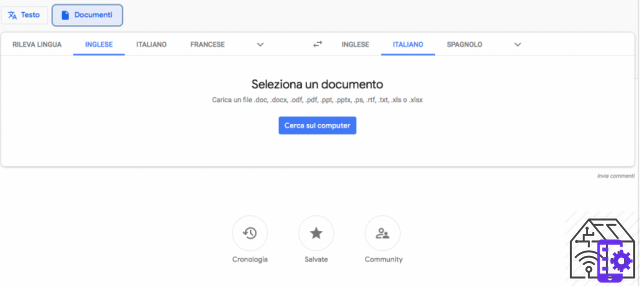
En este punto lo haces haga clic en "Traducir" y se abrirá automáticamente una ventana que contiene el texto de su documento traducido al idioma requerido.
Para movil
Si está utilizando un teléfono inteligente o una tableta, el procedimiento es diferente. En primer lugar, abra su aplicación y seleccione los idiomas de origen y destino en la pantalla principal. Luego copia el texto de su documento y luego péguelo en el cuadro correspondiente. En este punto, presione Entrar y la aplicación le proporcionará la traducción en segundos.
Para computadora
Si necesita traducir un idioma que usa símbolos o letras que no están presentes en el teclado, Google Translate le ofrece la opción de ingresar el texto a mano alzada. Puede usar un lápiz, una tableta gráfica o simplemente el mouse si está usando una PC y no tiene una pantalla táctil.
Para utilizar esta función desde una PC, abre la página del traductor, seleccione el idioma de origen y haga clic en la flecha hacia abajo dentro del cuadro de la izquierda. En el menú desplegable, seleccione la opción "Escritura a mano alzada". Esto abrirá un pequeño panel donde podrá escribir cómodamente la palabra o frase que desea traducir a mano.
Una vez escrito el texto, seleccione el idioma de destino y luego haga clic en "Envía". En unos segundos obtendrá la traducción requerida.
Para movil
La misma función también está disponible para la aplicación Google Translate. Para usarlo, abra la aplicación y configure los idiomas de origen y destino. En este punto, en la parte superior derecha, haga clic enicono de bolígrafo - "Escritura a mano" para Android, "Dibujar" para iOS, y empieza a escribir en el cuadro "Escriba aquí". La aplicación proporcionará la coincidencia más cercana para cada una de las palabras.
Una vez que haya terminado de escribir, haga clic en "Traducir" para obtener la traducción que necesita. Y aquí en unos segundos podrás traducir textos en lenguajes gráficos no soportados por nuestro teclado.
Si estás en el extranjero y no conoces bien el idioma local, pero necesitas comprar algo en el supermercado o pedir información de la carretera, puedes utilizar Google Translate para traducir en tiempo real una conversación bilingüe entre tú y el interlocutor que eres. hablando con..
mirar traducir una conversación, abre tu aplicación y en la pantalla de traducción establece inmediatamente tu idioma y luego el de tu interlocutor.
Una vez que se hayan configurado los dos idiomas, haga clic en el icono "Conversación" y empieza a hablar con tu interlocutor. Mientras habla, la aplicación traducirá el idioma que no conoce al que está hablando, para facilitar su conversación. Si desea cambiar uno de los dos idiomas, puede hacerlo en cualquier momento haciendo clic en las flechas hacia abajo ubicadas en la parte superior de la pantalla.
Para traducir de un idioma a otro, solo necesita haga clic en el icono "Automático", para obtener la traducción en tiempo real. Si, en cambio, desea detener la traducción, toque el icono del micrófono. Para terminar la conversación, sin embargo, te bastará haga clic en la flecha "Atrás" para volver a la pantalla de inicio de la aplicación. Por supuesto, no es como tener un traductor real a tu lado, pero definitivamente te ayudará en la conversación.
Google Translator le permite traducir palabras, frases, textos e imágenes desde / hacia más de 100 idiomas diferentes. Pero, más allá de la simple traducción, Google Translate le permite aprovechar una serie de funciones diferentes, tanto como servicio web como como aplicación.
Una vez obtenida la traducción, pinchando en elicono de altavoz en sus respectivas cajas, puedes escucha la pronunciación del texto tanto en el idioma de origen como en el de destino. También puede decidir copiar el texto traducido utilizando el Funcionalidad "Copiar", identificado por el icono de las dos hojas superpuestas en el cuadro de la derecha.
Sin embargo, al hacer clic en el lápiz, puede Sugerir un cambio a la traducción que se le ha propuesto, mejorando así la calidad de todo el servicio. Finalmente, puede aprovechar las Función "compartir" para compartir la traducción a través de una de las aplicaciones que usa con más frecuencia.
Al hacer clic en la estrella en la parte superior izquierda del cuadro de traducción, puede agregar el texto al suyo. traducciones favoritas. Para encontrar las palabras o frases que ha marcado como favoritas, simplemente haga clic en el icono "Guardado" ubicado en la parte inferior de los cuadros de traducción.
¿Cómo utilizar la aplicación Google Translate sin conexión?
Cuando está en el extranjero y tiene problemas con la conexión, la aplicación Google Translate le permite traducir palabras y frases cuando su teléfono inteligente o tableta no están conectados a internet. Una función muy útil cuando estás en el extranjero, en áreas donde tu teléfono no contesta y necesitas traducir un idioma que no conoces. Sin embargo, para usar esta función, es importante que haya descargado todos los idiomas que desea usar sin conexión en la aplicación, de modo que pueda usarlos cuando los necesite.
Si tiene un teléfono inteligente o tableta iOS o Android, puede descargar la aplicación Google Translate para traducir sus textos directamente desde un dispositivo móvil. Y si desea utilizar la aplicación incluso sin conexión a Internet, puede descargar idiomas para usar sin conexión.
Para descargar, abra la aplicación y toque el idioma que ve indicado en la parte superior de un lado de la pantalla. Junto a la lengua deberías ver el icono de descarga, lo que le permite comprender si esto realmente se puede usar sin conexión o no. Si ve el icono, simplemente tóquelo para iniciar la descarga.
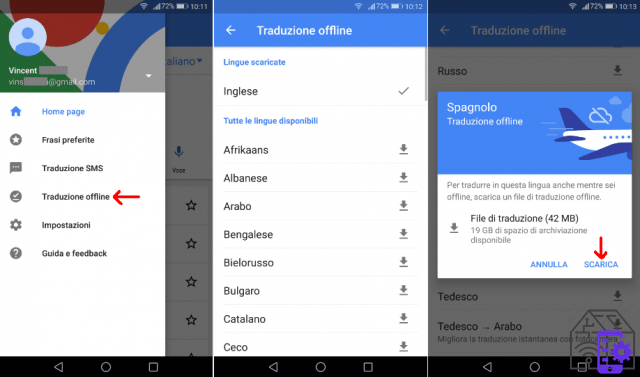
Una vez finalizado, aparecerá la indicación junto al idioma que hayas elegido "Descargado". Y si desea organizar los idiomas descargados dentro de la aplicación, simplemente abra el menú y abra el Sección "Traducción sin conexión". Aquí puede actualizar el idioma, cambiando así a un paquete de idioma de mayor calidad, actualizarlo o eliminarlo permanentemente.
Google Translate le permite descargar idiomas para usar en la aplicación incluso en ausencia de una conexión Wi-Fi, simplemente usando el conexión de datos de su teléfono inteligente. Sin embargo, preste atención al peso del paquete de idioma para descargar, porque podría encontrarse con sorpresas desagradables en su factura debido a su tráfico.
En cualquier caso, para descargar, abra la aplicación, toque "Menú", "Configuración", "Uso de datos" y "Descargar archivos de traducción sin conexión". En este punto, puede elegir si desea seleccionar "Preguntar antes de descargar" si desea que se le solicite una confirmación de la descarga cuando no esté conectado a Wi-Fi, o "Usar Wi-Fi o red móvil" si lo prefiere. la red de datos se usa solo en ausencia de Wi-Fi.
Una vez que haya seleccionado todas las configuraciones, vuelva a la pantalla principal de la Aplicación, haga clic en el idioma que ve indicado en la parte superior de la pantalla y luego en elicono de descarga para descargarlo. Al hacer clic en la flecha hacia abajo, puede seleccionar los idiomas que prefiera. Al tocar el ícono de descarga junto a cada idioma, puede descargarlo y usarlo incluso cuando no esté conectado.
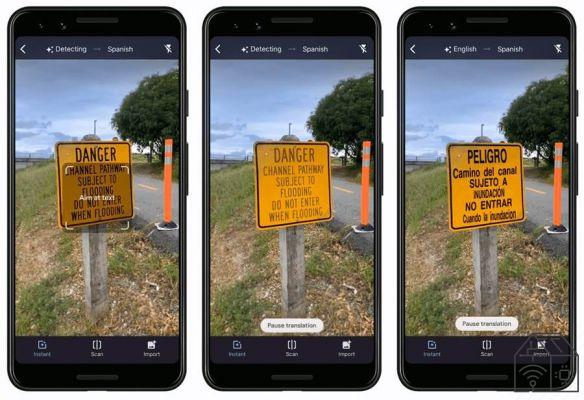
¿Cómo usar Google Translate con fotos?
¿Estás en el extranjero y quieres traducir la carta del restaurante? ¿O quiere entender lo que está escrito en una señal de tráfico? La aplicación Google Translate le ofrece la posibilidad de traducir incluso textos no digitales, aprovechando la camara de su teléfono inteligente o tableta. Esto significa que puede traducir el texto presente en las fotos que ya ha tomado o tomar otras nuevas para obtener la traducción en tiempo real.
La aplicación de traductor de Google le brinda la capacidad de traducir texto contenido en una foto, ya sea que ya lo haya tomado en el pasado o si lo toma en el mismo momento en que necesita la traducción.
Para utilizar esta función, debe abrir la aplicación y seleccionar los idiomas de origen y destino en los cuadros respectivos. A su elección, puede decidir si establecer el idioma de origen o dejar que el traductor lo identifique a través de la función "Detectar idioma". Una vez confirmada la configuración, debajo del cuadro de texto haga clic en el icono "Cámara".
En este punto tienes varias opciones a tu disposición: si quieres una traducción instantánea, haga clic en "Instantánea" para enmarcar el texto que desea traducir. Si quieres traducir una foto que ya tienes en tu galería de imágenes, toca "Importar" y seleccione la foto para obtener la traducción. En ambos casos, si desea traducir solo una parte del texto dentro de la imagen, toque el elemento "Detectar" y seleccione las palabras para las que necesita traducción.
La aplicación Google Translate te permite traducir el texto contenido en una imagen en unos segundos. Es suficiente para ti encuadre el texto con la cámara para obtener traducción instantánea. Una función útil cuando se encuentra en el extranjero y desea traducir señales de tráfico, direcciones específicas o más.
Para esta opción, la aplicación admite los siguientes idiomas: afrikáans, albanés, árabe, azerbaiyano, vasco, bengalí, bielorruso, bosnio, búlgaro, catalán, cebuano, checo, chichewa, chirgiso, chino, corso, criollo haitiano, croata, kurdo, Danés, esperanto, estonio, filipino, finlandés, francés, frisón, gaélico escocés, gallego, galés, georgiano, japonés, javanés, griego, gujarati, hausa, hawaiano, hindi, hmong, igbo, indonesio, inglés, irlandés, islandés, italiano , Canarés, kazajo, jemer, kirguís, latín, letón, lituano, luxemburgués, macedonio, malayo, malgache, maltés, maorí, marathi, mongol, nepalés, noruego, holandés, pashto, persa, polaco, portugués, rumano, ruso, samoano , Serbio, sesotho, shona, sindhi, eslovaco, esloveno, somao, español, sundanés, swahili, sueco, tayiko, tailandés, turco, ucraniano, urdu, uzbeko, vietnamita, xhosa, yoruba y zulú.
¿Cómo usar Google Translate para traducir texto de otras aplicaciones?
La aplicación de traductor de Google te permite traducir tanto los textos introducidos directamente en el cuadro de texto utilizado para las traducciones como los textos presentes en otras Apps. Todo esto es posible gracias a la Función "Tocar para traducir", que le permite copiar texto desde cualquier aplicación y luego traducirlo con Google Translate.
Para traducir el texto en otras aplicaciones a través del Traductor de Google, debe activar necesariamente la función "Tocar para traducir". Para hacer esto, simplemente abra la aplicación, toque el elemento de Menú en la parte superior izquierda de la pantalla y luego vaya a sezione "Impostazioni".
Aquí haga clic en el elemento "Toque para traducir" y luego "Activar". La primera vez que use la función, la aplicación puede mostrarle una ventana emergente con el mensaje "Mostrar encima de otras aplicaciones". Seleccione el elemento "Permitir ver sobre otras aplicaciones" para habilitar completamente la función.
La aplicación Google Translate le permite obtener una traducción instantánea del texto presente dentro de otra aplicación. Para aprovechar esta función, simplemente abra la aplicación donde se encuentra el texto a traducir, resalte la parte que le interese y luego toca el elemento "Copiar". En este punto, en la misma pantalla, haga clic en "Traductor de Google" y seleccione el idioma de destino para obtener su traducción instantánea.
Si usa un teléfono inteligente o tableta de Apple y desea usar la función Google Translate que le permite traducir el texto en otras aplicaciones, entonces debe necesariamente activar 3D Touch en su dispositivo. Antes de traducir el texto, abra el panel "Configuración" desde su teléfono inteligente / tableta y vaya a la sección "Accesibilidad". Vaya a la opción “Touch”, luego a “3D” y finalmente a “Haptic Touch”.
Active la función y mueva el control deslizante para seleccionar el nivel de sensibilidad. En este punto, abra la aplicación que contiene el texto a traducir, copie la parte que le interese y vuelva a la pantalla de Inicio. Mantenga presionado el dedo en la aplicación Google Translate, toca "Pegar y traducir", seleccione el idioma y retire el dedo del icono. En segundos, obtendrá su traducción en la pantalla.
La aplicación Google Translate le permite traducir texto de otras aplicaciones, incluido WhatsApp. Entonces, ¿qué hacer si tiene que traducir un mensaje a un idioma desconocido?
En primer lugar, abre tu solicitud de traductor de Google y, en la pantalla principal, toque el elemento "Menú" (arriba a la izquierda), "Configuración" y "Toque para traducir". En este punto, debe tocar "Activar" para poder utilizar esta función.
Una vez hecho esto, vaya a su chat de WhatsApp, seleccione el mensaje quieres traducir y toca "Copiar". Verás aparecer el icono del Traductor de Google en la parte superior de la pantalla. Simplemente haga clic en él para obtener la traducción instantánea del mensaje directamente dentro de la pantalla de WhatsApp. Fácil, rápida y práctica, esta función te ayuda a traducir lo que quieras en segundos.
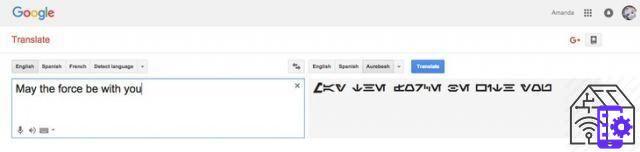
Trucos del oficio
¿Quieres aprovechar Google Translate para traducir frases, palabras y documentos de todo tipo? Hay algunos engaños lo que puede ayudarte a disfrutar de una experiencia óptima de esta herramienta, que muchas veces resulta ser más que un simple traductor. Veamos algunos de ellos juntos.
Google Translate, tanto en la versión de escritorio como en la versión móvil, le permite guarda tus palabras o frases favoritas, para que pueda reutilizarlos en el futuro sin tener que traducirlos cada vez. Esto claramente le permite ahorrar tiempo y construir algún tipo de vocabulario personal para usarlo cuando lo necesite.
Para guardar sus frases favoritas, primero debe inicie sesión en su cuenta de Googley luego escriba la palabra o frase que desee traducir. Una vez que tenga su traducción, puede haga clic en el icono de la estrella para agregarlo a tus favoritos. Para recuperar las palabras guardadas, todo lo que tiene que hacer es hacer clic en el ícono de estrella en la parte inferior de la pantalla, para que pueda recuperar las traducciones que necesita.
Google Translate no solo le permite obtener una traducción inmediata de frases y palabras, sino también escuchar su pronunciación correcta. La herramienta también le permite elige la velocidad con el que la herramienta pronunciará el texto que ha traducido.
Para configurarlo, simplemente haga clic en el elemento "Menú", "Configuración" y "Velocidad". En este punto accederás a una pantalla que te permitirá elegir entre tres opciones: Normal, lento, más lento. De esta forma, puede elegir la velocidad que mejor se adapte a su conocimiento del idioma.
Google Translate es una herramienta que puede ser utilizada indiscriminadamente por usuarios de todas las edades. Si deja la computadora o el teléfono inteligente de su hijo y no quiere que él traduzca malas palabras o palabras ofensivas, simplemente bloquéelas. Para hacer esto, haga clic en "Menú", "Configuración" y "Entrada de voz". En esta sección puede activar o desactivar el bloquear palabras ofensivas, evitando así que estos aparezcan (o no) en los resultados de la traducción.
Si tiene un iPhone o iPad, puede activar fácilmente la traducción preguntándole a Siri. De hecho, estos dispositivos le permiten configurar un comando rápido para Google Translate. Abra la aplicación en su dispositivo y vaya a la sección "Configuración", donde encontrará el elemento "Comandos rápidos de Siri". En este punto, elija los idiomas que tiende a traducir con más frecuencia y active la traducción simplemente diciendo "Conversación en inglés e italiano". En segundos, Google Translate estará a su disposición para una traducción rápida.
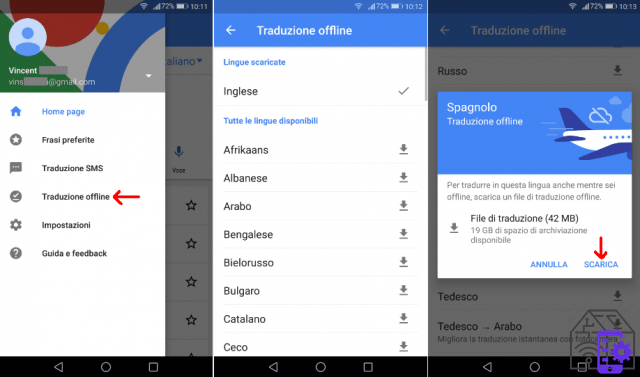
¿El Traductor de Google es confiable?
Google Translate es al menos 80% gracias al uso de un algoritmo que es capaz de aprender a traducir una palabra en función del contexto en el que se encuentra. Esto hizo que el traductor fuera mucho más confiable que en el pasado, cuando la herramienta devolvía la traducción palabra por palabra.
Como la mayoría de las herramientas en la red, Google Translate también basa todo su funcionamiento en un algoritmo, Word2Vec. Desarrollado por programadores de Google, y constantemente actualizado, es capaz de crear representaciones numéricas para cada palabra, de manera que pueda dar un significado diferente según el contexto.
Y para garantizar que las traducciones de los usuarios sean lo más confiables posible, Google ha introducido un sistema de aprendizaje automático, que ayuda al algoritmo a comprender cómo traducir una palabra en función de su relación con las otras palabras que componen una oración o texto.
Al leer y traducir miles de textos al día, el sistema es capaz de comprender la relación que tiene una palabra con las que la preceden o siguen, devolviendo así una traducción correcta en función del contexto. En conclusión, la herramienta de Google traduce la oración completa y no una sola palabra, en un esfuerzo por brindarle un resultado óptimo, aunque no perfecto.
Absolutamente sí. Para asegurarse de obtener la traducción más correcta posible, el traductor de Google también puede proporcionarle múltiples versiones de la misma oración traducido. Entonces dependerá de usted elegir el que mejor se adapte al contexto. Simplemente ingrese el texto para traducir y luego presione Enter para obtener la traducción. Si se puede seleccionar la frase traducida, simplemente haga clic en ella para ver las variantes de la traducción en un menú desplegable.
En este punto, una vez que hayas evaluado las opciones, te bastará haga clic en el que crea que es más adecuado para poder utilizarlo como prefieras. De esta forma, no solo obtendrá una traducción que se adapte mejor a sus necesidades, sino que también podrá ayudar a Google a mejorar su servicio.
Si el servicio Google Translate no satisface sus necesidades, puede informarlo al equipo de servicio. Seleccione los idiomas de origen y destino, escriba el texto que desea traducir y, una vez obtenida la traducción, haga clic en él para acceder a un menú desplegable desde el que seleccionar el elemento "Mejorar esta traducción".
En este punto, puede eliminar o modificar la traducción que le ha propuesto Google, e insertar la que considere más adecuada. Al hacer clic en Enviar, su contribución se enviará automáticamente al equipo de trabajo, para que podamos ayudar al mejora del servicio.
Si, por el contrario, desea informar algo incorrecto con el uso del traductor, simplemente haga clic en el elemento "Enviar comentarios " abajo a la derecha debajo del cuadro donde aparece la traducción. Esto abrirá un cuadro especial, a través del cual puede enviar un mensaje especificando qué salió mal en el funcionamiento del servicio. Al hacer clic en Enviar, su mensaje irá directamente al equipo de trabajo de Google, lo que le permitirá contribuir a la mejora del servicio de traducción.
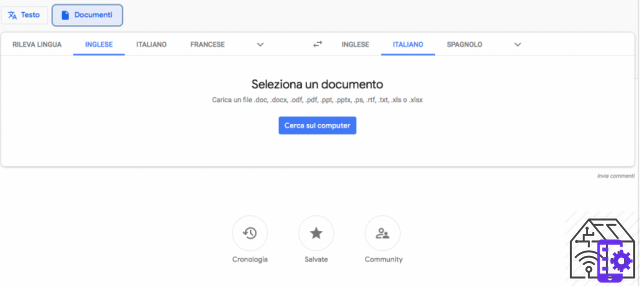
La historia de Google Translate
Traductor de Google es un servicio de traducción automática multilingüe desarrollado por el gigante Google LLC en abril de 2006. En sus inicios, el servicio se lanzó como "Traducción automática estadística", que traducía el texto primero al inglés y luego al idioma requerido. Se trataba de un sistema basado en algoritmos predictivos para la traducción del texto, que por tanto acabó teniendo poca precisión gramatical.
Pero esto fue solo el comienzo. A lo largo de los años, los desarrolladores de Google han trabajado arduamente para mejorar este servicio, haciéndolo utilizable por tantos usuarios como sea posible. De hecho, en enero de 2010, el primera aplicación Google Translate para Android y un poco más tarde, en febrero de 2011, también versión de iOS. Mientras tanto, Google ha intentado ampliar el servicio de traducción integrándolo con el navegador Chrome. A partir de este momento, el traductor pudo pronunciar el texto traducido y reconocer (y traducir) las palabras contenidas en una imagen.
Aún con miras a mejorar, en mayo de 2014 Google Translate adquirió Word Lens, con el fin de optimizar la calidad de la traducción visual y de voz. Gracias a esta adquisición, el traductor puede devolver la traducción instantánea dentro de una imagen, y luego también traducir el discurso de dos interlocutores automáticamente, sin necesidad de activar el micrófono cada vez.
Unos años más tarde, en 2016, el sistema de traducción de Google cambió por completo, lo que permitió que esta herramienta devolviera una traducción lo más confiable posible. Los "Traducción Neural Machine", Que explota el potencial de la máquina de aprendizaje traducir palabras sobre la base del contexto gramatical-sintáctico en el que se encuentran.
En los últimos años, el traductor de Google devuelve traducciones más fiables, precisamente porque es capaz de autoaprender cuál es el significado más correcto de una palabra en función de la relación que tiene con las demás. Este cambio supuso un gran impulso para que los usuarios utilizaran Google Translate. Solo piense que a partir de 2018, esta herramienta traduce más de 100 mil millones de palabras todos los días.